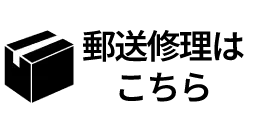「スマホのストレージ容量が、128GBでは足りない」と感じることはないでしょうか。
近年はさまざまな理由からストレージ容量がすぐいっぱいになり、128GBでは足りないと感じる方が多いようです。
そこでこの記事では、スマホのストレージ容量が128GBでは足りない理由から、ストレージを確保する方法まで解説していきます。
※この記事の情報は、2024年7月時点のものとなります
※機種・バージョンによっては内容が異なることがあります

ストレージ容量「128GB」じゃ足りない理由

近年スマホのストレージ容量は増加傾向にあり、たとえばiPhone 15のストレージは最低容量で128GB。
これはAndroidスマホでも同様で、ミドルレンジモデルが128GB、ハイエンドモデルになると256GBが最低容量になりつつあります。
さて、昔と比べてスマホのストレージ容量は増加しているのに、なぜ「ストレージ容量が足りない」と感じることが増えたのでしょうか。
その理由として考えられるのは、以下の通りです。
ひとつのスマホを使う年数が長くなった
大手キャリアの「2年縛り」があった頃は、多くの人が2年ごとに新しいスマホへと機種変更をしていました。
しかし2年縛りが廃止され、さらに物価高や不景気の影響もある現在では、スマホを頻繁に買い替える人よりも、「バッテリー交換や修理をしながら長く使う」という人のほうが多くなってきています。
スマホの本体価格がどんどん上がってきている今、一度購入したらなるべく長く・大切に使うという流れが主流になったと言えるでしょう。
そしてスマホを長く使えば使うほど、ストレージ容量を占めるデータも増えてきます。
「128GB」といえばじゅうぶんなストレージ容量であるように思えますが、何年も同じスマホを使う場合には、それほど多い容量ではないかもしれません。
写真・動画の機能や質が向上した
スマホのカメラ機能は年々向上しており、誰でも気軽にハイクオリティな写真や動画を撮影することができます。
現在では撮影に特化した専用カメラを持つよりも、スマホのカメラで撮影をする人のほうが多いのではないでしょうか。
カメラ機能が向上するのは喜ばしいことなのですが、高画質になるにつれ写真・動画のデータ容量は増え、ストレージを占める容量も大きくなります。
日常的にスマホで撮影をしていると、128GBのストレージ容量はあっという間になくなってしまうでしょう。
ハイクオリティなアプリ・ゲームが増えた
カメラアプリ以外にも、ハイクオリティなアプリ・ゲームが増えたことも理由のひとつ。
特に近年リリースされたゲームは、画質や動作面でのクオリティが高く、そのぶん多くのデータ容量を必要とするものがほとんどです。
microSDを利用できない機種が増えた
近年のAndroidスマホは、ハイエンドモデルを中心に外部メモリのmicroSDを利用できない機種が増えてきました。
これまでmicroSD対応スマホを使っていた人が、非対応のスマホに機種変更した場合、「128GBのストレージ容量では足りない」と感じるかもしれません。
ストレージ消費量の目安

自分がどのデータをどのくらい消費するのかを想定・把握しておくと、スマホに必要なストレージ容量がどのくらいなのかを判断しやすくなるはずです。
ここからは、スマホの各種データがストレージ容量をどの程度消費するのか、その目安をご紹介します。
アプリ
スマホの定番アプリのインストール容量は、以下の通りです。
■Instagram⇒0.27GB
■LINE⇒0.34GB
■YouTube⇒0.34GB
アプリの中でも多くのストレージを必要とするのは、やはり「ゲームアプリ」となります。
中でも本格的な映像や操作を実現しているゲームアプリだと、20GB近い容量になることも。
LINEやYouTubeを適度に利用する程度であれば、ストレージ容量をそれほど気にすることはありません。
しかし「日常的にゲームをプレイする」「さまざまなゲームを同時に楽しみたい」という方は、定期的にストレージ容量をチェックするほうがよいでしょう。
写真・動画
写真1枚あたりのデータ消費量はほんの数MB程度ですが、日常的に多くの写真を撮影している方の中には「ストレージ容量のほとんどが写真データで占められている」という方もいらっしゃるのではないでしょうか。
動画は写真よりもさらにデータサイズが大きく、長時間撮影するとすぐにGBを消費してしまいます。
以下では例として、iPhoneの動画撮影によるデータ消費量をご紹介します。
1分あたりのデータ消費量
・720p/30fps⇒高効率:40MB/互換性優先:60MB
・1080p/30fps⇒高効率:60MB/互換性優先:130MB
・1080p/60fps⇒高効率:90MB/互換性優先:175MB
・4K/24fps⇒高効率:135MB/互換性優先:270MB
・4K/30fps⇒高効率:170MB/互換性優先:350MB
iPhoneのデフォルト「1080p/30fps」で10分間の動画撮影をした場合、およそ10分で1GB前後のデータを消費することとなります。
システムデータ
システムデータとは、スマホのシステムによって自動的に管理・保存されているデータのこと。
スマホによって異なりますが、システムデータが消費する割合は15GB~30GB程度となります。
システムデータがストレージ容量を占める割合は案外多いものの、写真やアプリなどのデータとは違い、スマホユーザーが削除することはできません。
スマホのストレージが圧迫されると起こること

ストレージ容量が足りなくなると、スマホにさまざまな不具合が生じます。
動作が不安定になる
スマホの動作が不安定になるのは、ストレージ容量が圧迫されると起こる症状のひとつ。
操作に対する反応が遅くなったり、フリーズしてしまったりすることが多くなります。
バッテリーに負担がかかる
ストレージ容量が圧迫されるとスマホに負担がかかり、本体が異常に発熱してしまうことがあります。
スマホのバッテリーは熱に弱く、本体の発熱による負荷で劣化してしまうことがあるので注意が必要です。
データを保存できなくなる
ストレージ容量が足りないと、新たにデータを保存することができなくなります。
アプリをインストールしたり、写真を撮ったりすることもできなくなるので、そうなる前に対策をすることが重要です。
スマホのストレージを確保するには

スマホのストレージ容量がどのくらいあるかは、以下の手順で確認することができます。
iPhone
- 設定
- 一般
- iPhoneストレージ
Galaxy
- 設定
- デバイスケア
- ストレージ
Xperia
- 設定
- ストレージとメモリ
- ストレージの使用状況
AQUOS
- 設定
- ストレージ
ストレージの空き容量が少なくても、心配することはありません。
スマホのストレージ容量を確保する方法はたくさんあるので、以下ではその一部をご紹介していきます。
スマホを再起動する
もっとも簡単にできるのは、スマホの再起動。
スマホを再起動することで、キャッシュデータやシステムデータの一部をリセットすることができます。
定期的にデータを整理・削除する
ストレージ容量の確認画面では、「どのデータが多いのか」「容量が大きいデータは何か」などを確認することができます。
ストレージ容量を圧迫させないためには、容量が大きいのにあまり使用していないアプリを削除したり、写真や動画が多い場合は不要なデータを削除したりと、定期的にデータを整理することが大切です。
たとえばiPhoneには、あまり使用していないアプリを自動で取り除いてくれる「非使用のAppを取り除く」という機能が搭載されています。
この機能ではアプリが削除されるわけではないので、「完全に消したくはない」という方にもおすすめ。
インストールしているアプリが多くて管理が大変な場合は、以下の手順で実行してみてください。
非使用のAppを取り除く手順
- 設定
- 一般
- iPhoneストレージ
- 非使用のAppを取り除く⇒チェック
キャッシュを削除する
キャッシュとは、ブラウザやアプリで閲覧・表示したデータを、一時的に保存しておく機能のこと。
一度閲覧したことがある情報をスムーズに再表示できるのは、このキャッシュ機能のおかげです。
キャッシュデータはスマホを使用しているとどんどん溜まっていくので、定期的に削除するのがおすすめ。
キャッシュを削除するとストレージ容量も確保できるので、以下の手順で実行してみましょう。
Safariのキャッシュを削除する手順
- 設定
- Safari
- 履歴とWebサイトデータを消去
- すべての履歴⇒チェック
- 履歴を消去
Androidアプリのキャッシュを削除する手順
- 設定
- ストレージ
- その他のアプリ
- 右上にあるメニューアイコン
- サイズで並べ替え
- アプリ情報画面⇒キャッシュを削除
キャッシュデータを削除すると、各サイトからログアウトされたり、閲覧速度が落ちたりすることがありますが、一時的なものなので心配は不要です。
クラウドサービスを利用する
クラウドサービスを利用し、クラウド上にデータを保存しておくのもおすすめ。
iCloudやGoogleドライブなど、各社が提供するクラウドサービスをうまく活用してみましょう。
iCloudで写真をバックアップする手順
- 設定
- 写真
- iCloud写真⇒オン
- iPhoneのストレージを最適化⇒チェック
Googleドライブにデータを保存する手順
- Googleドライブアプリ
- 画面右下にある「+」をタップ
- アップロード
- 右上にあるメニューアイコン
- 保存したいデータを選択
Googleフォトにデータを保存する手順
- Googleフォトアプリ
- 写真を長押し⇒バックアップ
外部ストレージを利用する
SDカードやUSBメモリなど、外部ストレージを利用するのも、スマホ内のストレージ容量を確保するのに効果的です。
ただしSDカードやUSBメモリには規格があるので、スマホに対応したアイテムを選ぶのが重要。
また、SDカードやUSBメモリには寿命があるため、2~3年に一度はデータの移し替えをするなど、定期的にメンテナンスをするのも大切なポイントです。
サブデバイスを持つ
さまざまな方法をご紹介してきましたが、ここでひとつスマホ修理王がおすすめしたいのは、メインデバイス以外に「サブデバイスを持つ」ということ。
家に眠っている古いスマホや、機種変更時に下取りに出そうと思っていたスマホを、音楽・ゲーム・カメラ専用のサブデバイスとして再利用するということです。
SIMなしスマホであっても、Wi-Fiに接続することでほとんどの機能を利用することが可能。
キャリアの回線が必要な電話やインターネットはできませんが、それ以外の「YouTubeを観る・写真を撮る・インストールされているゲームをプレイする」など、さまざまなアプリを問題なく使うことができます。
スマホのストレージ容量の多くを占めるのは、写真・動画・アプリであることがほとんど。
それらをサブデバイスでまかなうことで、メインデバイスのストレージ容量を確保しておくことができるのです。
古いスマホを修理して「サブデバイス」として再活用!

「バッテリーが劣化して、電池がすぐになくなる」
「画面が割れていて使いづらい」
そんなスマホも、少し修理をすればサブデバイスとして再び活躍することができます。
128GBのストレージ容量では足りないと感じている方は、この機会にぜひご検討ください!
私たちスマホ修理王は、国の厳しい基準をクリアしている「総務省登録修理業者」。
スマホ修理業界のパイオニアで、修理実績は数十万台以上です。
■最短30分~、即日で修理が可能
■データはそのまま・削除せず修理
■ほとんどの店舗が駅から5分圏内
■郵送修理・持ち込み修理、どちらも対応
■部品代・作業代込みの、わかりやすい価格
■スマホの状態に応じて、部分修理にも対応可能
■最大3ヵ月の無料保証付き・アフターフォローも万全
■高い修理スキルを持つスタッフが在籍・技術面でも安心
このように、お客様にとってお得で安心のサービスを徹底。
「スマホの調子が悪い」というときはもちろん――
「ちょっと相談だけしてみたい」
「見積もりを見てから決めたい」
なども、もちろん大歓迎!
無料相談・見積もりだけでも承っているので、お困りの際はどうぞお気軽にご相談ください。
この記事の監修者
1983年大阪府生まれ。OA機器販売営業、インターネット広告代理店のマーケティング職・新規事業開発職などを経て、2015年4月 株式会社ヒカリオを同社代表と設立。iPhone修理事業の担当役員として商業施設を中心に延べ14店舗(FC店含む)の運営に携わる。2019年7月 iPhone修理事業の売却に伴い株式会社ヒカリオを退職。2019年10月 株式会社フラッシュエージェント入社。「スマホ修理王」の店舗マネジメント及びマーケティングを担当。2020年4月 同社取締役に就任。

「スマホの調子が悪いけど、壊れているかはわからない…」などなど、お気軽にご相談ください!
お問い合わせ頂いたあと、不具合・修理内容や費用をお伝えしますので、
その上で修理を依頼いただくかどうか検討いただけます。
修理は、店頭・郵送 にて受け付けています。

各不具合症状ページでは、修理メニュー詳細と端末ごとの修理料金をご確認いただけます。

スマホ修理王は、2010 年にメーカー以外で初めて修理サービスを提供し、全国 24 店舗で年間 50,000 件以上の修理実績を持つ「総務省登録修理事業者」です。

安心の総務省登録修理店
部品の安全性や個人情報管理など、総務省の厳格な基準をクリアしています。

業界最高峰の技術と実績
他店では対応不可の難修理にも対応しており、公的機関からの修理依頼も多数あります。

ガラケー・古い端末修理
他店では対応不可の難修理にも対応。
ガラケーや古いスマホの修理もお任せください。基板修理にも対応しています。

高品質・豊富な部品在庫
多くの機種の修理に応えるため、厳しい品質管理基準に基づき豊富な部品在庫を取り揃えています。

最短 10 分で即日修理
画面割れやバッテリー交換など、多くの修理は基本的に即日対応が可能です。

データそのまま修理
お客様の大切なデータは、そのまま残して修理いたします。

3ヶ月保証
修理に使用した部品には、最大3ヶ月の無料保証をお付けしています。

記載以上の料金は頂きません
サイトに記載している料金は、部品・作業料など全てを含んだ税込み料金です。
現金以外にも様々な方法でご決済いただけます。
カード決済

電子マネー決済

コード決済